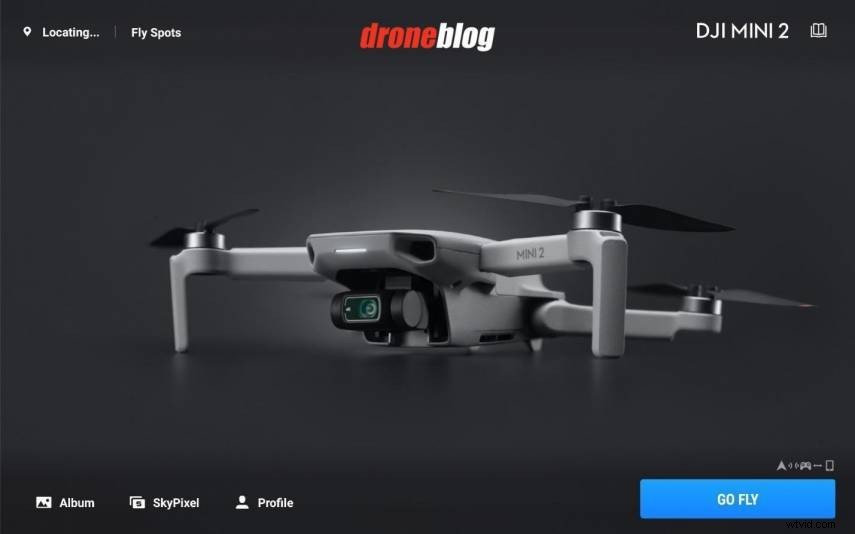
ホリデーシーズンごとにパターンが繰り返されます。DJIMini2は、最も売れているドローンチャートのトップにあります。驚くべき4Kカメラ、優れた耐風性、強力な接続性、および0.55ポンド(250 g)未満の重量を備えた中国の会社は、この航空機をドーナツのように販売しています。
Mini 2は、最新のDJI Flyアプリを使用しています。これは、シンプルで非常に直感的に設計されたソフトウェアです。また、Mavic Mini、Mavic Air 2、DJI FPV、Air 2S、Mini SE、および最新のMavic 3とも互換性があります。このアプリは学習曲線が非常に短く、インテリジェントな飛行モードを含むすべてのパイロットのニーズをカバーします。カメラを手動で使用するための設定、フッテージを編集するためのツール、パノラマ写真のステッチ、さらにはオンラインコミュニティとの作品の共有。
多くの専門家は、DJI Mini 2が持ち運び可能で、その機能に非常に効果的であるという理由だけで、仕事のために常にDJIMini2を携帯していることを告白しています。ただし、それを制御するアプリケーションは、以前の標準アプリよりも改善されていますか? そうでないのになぜ変更するのですか?これらの質問やその他多くの質問を解決しましょう。
Mini 2はどのアプリを使用していますか?どこでダウンロードできますか?
DJIMini2は最新バージョンのDJIFlyを使用しています。 このソフトウェアは、DJIGoおよびDJIGo 4アプリに取って代わるようです。これらのアプリは、Spark、Mavicシリーズ、Phantom 4、Phantom 3、Inspireシリーズなどのドローンを制御するために選択されたツールのままです。
DJI Flyアプリは、DJI公式WebサイトまたはAppleストアで入手できます(ダウンロードするには名前をタップしてください):
- Android用DJIFlyアプリ
- iOS用DJIFlyアプリ
| 注: DJIFlyアプリはGooglePlayストアからダウンロードできなくなりました。 |
DJIFlyアプリデバイスの互換性
ドローンは、ソーラーパネルの検査から精密農業や視聴覚作品まで、その多くの用途により世界に革命をもたらしています。テクノロジーを適切に使用すれば、私たちの生活ははるかに楽になります。ただし、頭痛を引き起こすこともあります。
ドローンを購入して、デバイスがアプリと互換性がないためにドローンを飛ばせないことに気付くのは、想像以上に一般的です。 実際、ドローンをまだ購入していない人が何人かいます。それは、新しい携帯電話やタブレットを購入することを意味し、投資の価格が大幅に上昇するためです。
DJIFlyアプリは バージョン6.0以降を実行しているAndroidデバイス、およびiOS11.0以降を実行しているAppleデバイスと互換性があります。
経験則として、2年未満のミッドレンジ以上のデバイス、または最近リリースされたデバイスは、DJIFlyアプリで正常に動作するはずです。もちろん、これは古いデバイスが機能しないことを意味するわけではありませんが、多くの電話/タブレットメーカーがあり、それらはすべて異なる技術仕様を備えているため、標準の最小要件のリストを設定することは複雑です。代わりに、DJIは、DJIFlyアプリでの使用を推奨するデバイスをWebサイトにリストしています。
公式にサポートされているAndroidデバイスのリストは次のとおりです:
| Samsung Galaxy S21 | Samsung Galaxy S20 | Samsung Galaxy S10 + | Samsung Galaxy S10 |
| サムスンギャラクシーS10 | S。 Galaxy Note20 | S。 Galaxy Note10 + | Samsung Galaxy Note9 |
| HUAWEI Mate40 Pro | HUAWEI Mate30 Pro | HUAWEI P40 Pro | HUAWEI P30 Pro |
| HUAWEI P30 | Honor 50 Pro | Mi 11 | Mi 10 |
| Mi MIX 4 | Redmi Note 10 | OPPO Find X3 | OPPO Reno 4 |
| vivo NEX 3 | OnePlus 9 Pro | OnePlus 9 | Pixel 6 |
| Pixel 4 | Pixel 3 XL | – | – |
これらは公式にサポートされている Appleデバイス:
| iPhone 13 Pro Max | iPhone 13 Pro | iPhone 13 | iPhone 13 mini |
| iPhone 12 Pro Max | iPhone 12 Pro | iPhone 12 | iPhone 12 mini |
| iPhone 11 Pro Max | iPhone 11 Pro | iPhone 11 | iPhone XS Max |
| iPhone XS | iPhone XR | iPhone X | iPhone 8 Plus |
| iPhone 8 | iPad Pro(9.7インチ) | iPad air2(9.7インチ) | iPad mini4(8インチ) |
| iPad Pro(10.5インチ) | iPad Pro 2018(11インチ) | iPad Pro(12.9インチ) | – |
ご覧のとおり、公式にサポートされているオプションはたくさんあります しかし、このリストに載っていなかった、使用できるデバイスはさらにたくさんあります。たとえば、私はSamsung Galaxy S8スマートフォンを所有しており、DJIFlyアプリを問題なく実行しています。私はそれを1年以上使用しており、問題は発生していません。
Galaxy S8は、2017年に発売されたときはハイエンドのスマートフォンでしたが、5年前のものであるため、テクノロジーの世界ですでに「アンティーク」の地位を獲得しています。それでも、DJI Flyアプリを使用している間は、画面を記録したり、バックグラウンドで複数のアプリを使用したりすることもできます。
Galaxy S9など、私のものより新しいスマートフォンもリストされていませんが、古いGalaxyS8がDJIFlyアプリを問題なく実行できれば、最近の電話やタブレットも問題なく実行できることは明らかです。
とは言うものの、私の電話には4 GBのRAMメモリが搭載されていましたが、これは当時はかなり古いものでしたが、現在、ほとんどのミッドレンジスマートフォンは6GBでリリースされています。
ただし、1つのことを理解する必要があります。テクノロジーは世界最大のビジネスの1つであるため、業界で可能な限り速く動きます。そのため、毎年、カメラセンサーやRAMメモリなどが改善された、新世代のCPUとGPUがあります。ただし、 DJIFlyアプリを快適に実行するために新世代のスマートフォンやタブレットが必要だという意味ではありません。
デバイスに互換性があるかどうかはどうすればわかりますか?
テクノロジーの世界は急速に変化しているため、Flyアプリで吃音の問題が発生することなくドローンを飛行できるようにするための要件に対応するのは難しい場合があります。
予期しない事態を避けるために、iOSベースのデバイスを実行している場合は 最初にすべきことは、DJIFlyアプリのAppleStoreセクションをチェックして、インストールできるかどうかを確認することです。 スマートフォンをiOS11にアップデートできない場合は、クリック/タップしてください このリンク iOS10用のDJIFlyアプリのバージョンをダウンロードします。
デバイスがAndroidで実行されている場合、 オペレーティングシステムのバージョン6.0以降を実行している必要があります。
すべてのデバイス、主に古いハードウェアを搭載したデバイスに互換性があるわけではないことに注意してください。以下は、互換性のないデバイスのほんの一例です。 :
- モトローラ: Moto Z Play、Moto G6、Moto G4、Moto G5 plus、Moto G6、Moto G7 Play、MotoG7Optimo。
- サムスン: A3、A5、A10、J7、J7 Refine、A6 +、J4 +、J6、Galaxy Tab S2、Tab A 8 "、Tab A10.1"など
- LG: Stylo 4、V35、K40、V20。
- Lenovo: 7と8
- ソニー: Xperia Z5 Compact
- Huawei: Y5、Y6、Ascend XT2
- Google: Pixel 3A
ユーザー評価別の互換性のあるデバイスの完全なリストについては、このWebサイトを参照してください。
DJIFlyアプリのシステム要件
DJIFlyアプリの実際のシステム要件については多くの混乱があるようです。 DJIの公式ウェブサイトには、必要なRAMメモリの量や、アプリを適切に実行するためにデバイスのCPUに必要なコアの数は記載されていません。
DJIフォーラムのこのスレッドによると、デバイスには64ビットオペレーティングシステムが必要です。 そうしないと、アプリは機能しません。多くのユーザーから、3GBのRAMを搭載したタブレットが報告されています 実行できますが、DJI Flyを使用するためのデバイスの購入を検討している場合は、4GB以上のデバイスを購入することをお勧めします 。
アプリの新しいバージョンが新しいドローンやデバイスとともにリリースされると、要件が変更される可能性があるため、デバイスとシステムの互換性の最新リストについては、ダウンロードセンター(リンク)を常に確認してください。
DJIFlyアプリの機能
DJIFlyアプリがDJIGoよりも優れたオプションであると思う場合でも、DJI Goを好むノスタルジックな人である場合でも、DJIMini2の犯罪における完璧なパートナーであることは間違いありません。
Mini 2が初めてのドローンであるかどうかは関係ありません。航空機を更新して初めて飛行するプロセスをガイドする明確なチュートリアルのおかげで、最初のステップでストレスがなくなります 史上最高のドローンパイロットになるために!
その成果に到達するまでにはかなり長い道のりがありますが、恐れることはありません。DJIFlyアプリをドローンの制御、フッテージの編集、さらには共有するための優れたツールにする素晴らしい機能について説明します。友達とオンラインで。
DJIFlyの主な機能のリストは次のとおりです。
- アカデミー: このセクションでは、ドローンを飛ばすためのチュートリアルを紹介します。
- アルバム: ここでは、あなたが撮ったビデオ映像と写真を見ることができます。さらに、テンプレートを使用して、目立つコンテンツを作成できます。
- 接続ガイド: このセクションでは、アプリがドローンを画面上の指示に従って簡単に接続するプロセスをガイドします。
- フライスポット: ドローンを合法的に飛行できる場所がわからない場合は、フライスポットエリアにその情報を示す地図があります。ただし、その地域の特定の法律を確認してください。
- プロフィール: あなたのプロフィールはアプリの主な機能の1つであり、飛行時間の証明として機能します。完了した時間とフライトの数と、航空機の移動距離が表示されます。各フライトセッションをタップしてフライトテレメトリを確認することもできます。これは、特定の状況で非常に役立ちます。
- デバイス管理: 航空機とコントローラーに関連するすべての情報、および交換サービスがアクティブかどうかを確認してください。
- DJIフォーラム: 疑問がある場合に行くのに最適な場所の1つ(もちろん、Droneblogの後)。
- DJIストア: 必要な公式製品を購入してください。
- ドローンを探す: 航空機の最後の既知の場所を表示し、ビープ音を鳴らしてそれを見つけることができます(紛失した場合)。
- 設定: データの同期、キャッシュのクリア、通知、プライバシー…これらすべて!
- SkyPixel: 最高のドローンコンテンツを共有するためのDJIのオンラインソーシャルメディアプラットフォーム。
DJI Flyアプリを使用してMini2を飛ばす方法(ステップバイステップガイド)
DJI Flyアプリをダウンロードし、デバイスに互換性があるかどうかを確認し、アプリの主な機能を確認したので、次は鳥を飛ばします。
まず、飛行中の問題を回避するために、ドローンのファームウェアとコントローラーのバージョンが一致していることを確認する必要があります。それを見てみましょう。
DJIFlyアプリを使用したファームウェアの更新
航空機のファームウェアの更新は、アプリの最新バージョンが原因で深刻な接続の問題が発生した場合など、場合によっては必須になることがあります(これは時々発生します)。以下は、安全にファームウェアを更新するために従うことができるステップバイステップガイドです。 :
- ドローンのバッテリーレベルが少なくとも40%であることを確認してください 、および 20%のコントローラー 。
- 航空機の電源を入れます およびリモートコントローラー 。
- DJIFlyアプリをオンにします 。
- リンクの成功を確認します リモートとコントローラーの間。
- デバイスがインターネットに接続されると、DJI Flyアプリは、利用可能なアップデートがあることを通知する通知を表示します。 「更新」をタップ 。
- ファームウェアアップデートページで、[アップデート]をもう一度タップします 。
- 辛抱強く待つ DJIFlyアプリが航空機のファームウェアを更新している間。
- アプリの電源を切ったり終了したりしないでください 。
- このプロセス中に、ドローンが自動的にオンまたはオフになる場合があります。
- 更新後、航空機は自動的にオフになります。
- 電源を入れ直します 。
DJIFlyでMini2コンパスを調整する方法
問題を回避するために、別の場所に飛行するたびにドローンコンパスを再調整することをお勧めします。そのためには:
- 接続 コントローラをデバイスに接続します。
- 電源を入れます コントローラー、次にドローン。
- DJIFlyアプリのメインメニューにいる間 、ドローンを選択し、[ GO FLY]をタップします ’。
- 3つのドットをタップします ⋮画面の上隅にあります。
- [安全]タブの[センサー]セクションで、[調整]をタップします ’コンパス。
- スタートボタンをタップします キャリブレーションプロセスを開始し、指示に従います。
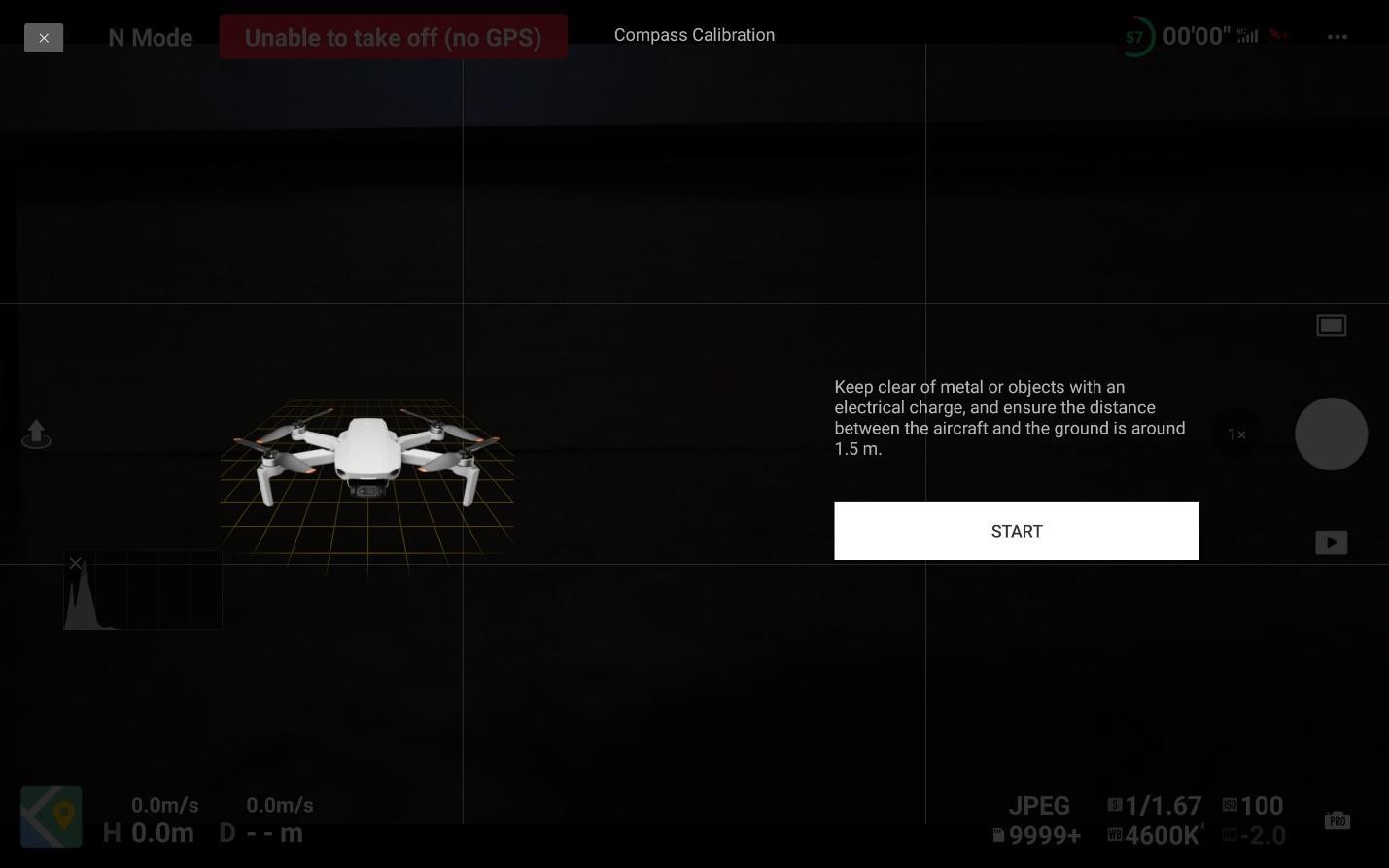
DJIFlyでMini2IMUを調整する方法
IMUをまだ調整していない場合は、今がその時です。
- コントローラーを接続します お使いのデバイスに。
- コントローラーの電源を入れ、次にドローン 。
- DJIFlyアプリのメインメニューにいる間 、ドローンを選択し、[ GO FLY]をタップします ’。
- 3つのドットをタップします ⋮画面の上隅にあります。
- [安全]タブの[センサー]セクションで、[キャリブレーション]をタップします 「IMU」と書かれているところです。
- 開始をタップします IMUキャリブレーションを開始し、指示に従います。
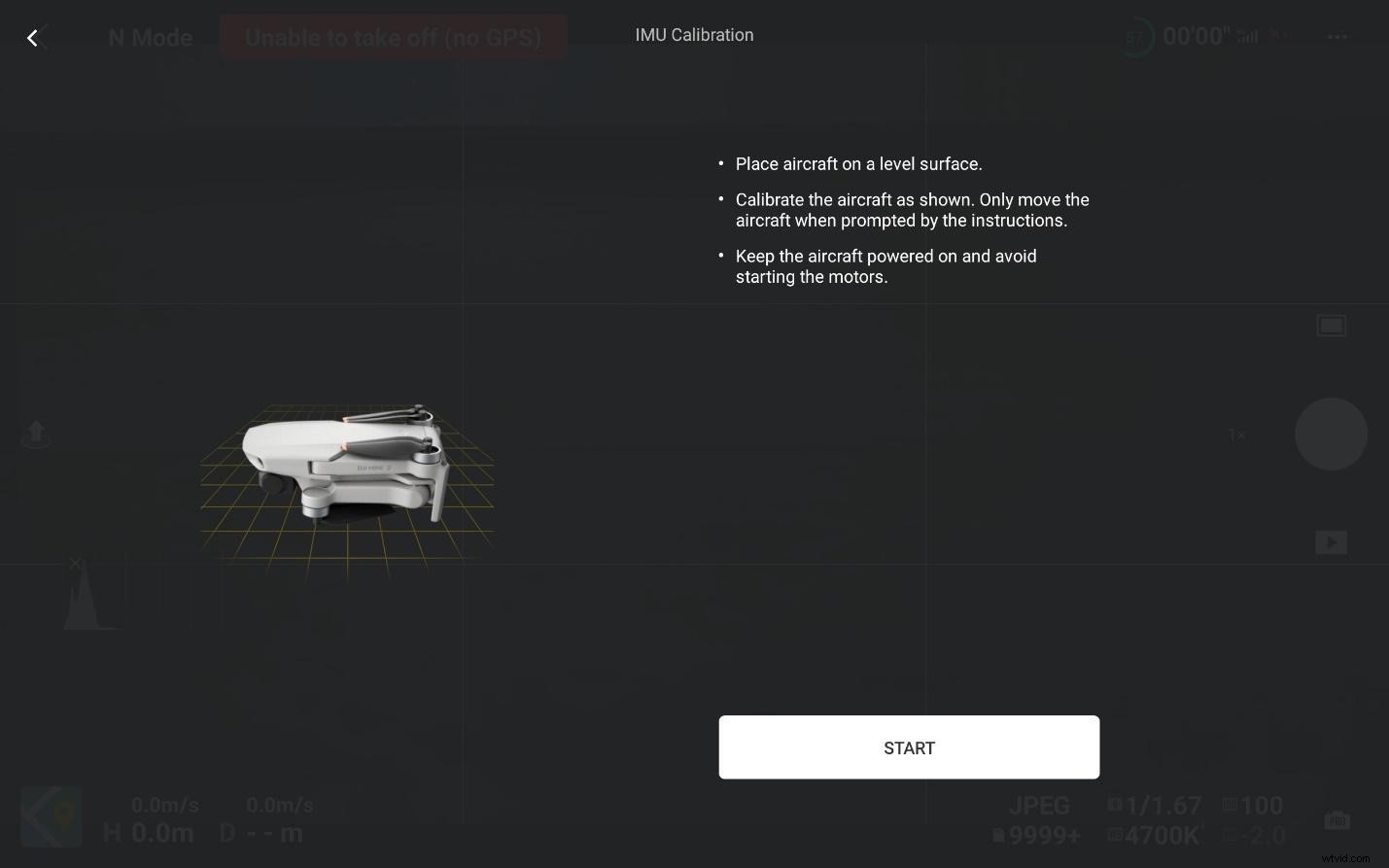
ドローンのキャリブレーションは簡単で、5分以上かかることはありません。多くの初心者パイロットはそれをしないという間違いを犯し、それは事故につながる可能性があります。
DJIFlyアプリを使用した最初のフライト
航空機とコントローラーが飛行する準備ができたので、飛行に行きましょう!
- リモートを通常モードに設定します 。
- プロペラを確認してください 障害や欠陥がある場合。
- ジンバルカバーを取り外します 。
- マイクロSDカードを挿入します 。
- 航空機を後ろを向いた状態で地面に置きます 。
- DJIFlyアプリを起動します 。
- Go Flyをタップします 。
- 帰宅を選択します (RTH)設定。
- コンボアイコンをタップします またはスティックを使って離陸します。
- ホバーすると、画面上の離陸ボタンが着陸ボタンになります 。
- 長押し 自動的に着陸するか、スティックを使用します。
ファイルをDJIMini2に転送するにはどうすればよいですか?
DJIFlyアプリとMini2を使用すると、QuickTransferを使用して、ケーブルやリモコンを使用せずにドローンから電話にファイルを転送できます。方法は次のとおりです。
- 航空機の電源を入れます 。
- 長押し 2秒間のクイック転送ボタン (SDカードコンパートメントの下にあります。
- デバイスでBluetoothとWi-Fiを有効にします。
- 航空機を接続するためのプロンプトが自動的に表示されます。
- 接続をタップします 。
- クイック転送モードアイコンをタップします モバイルデバイス(アルバムの右上)でファイル転送を開始します。
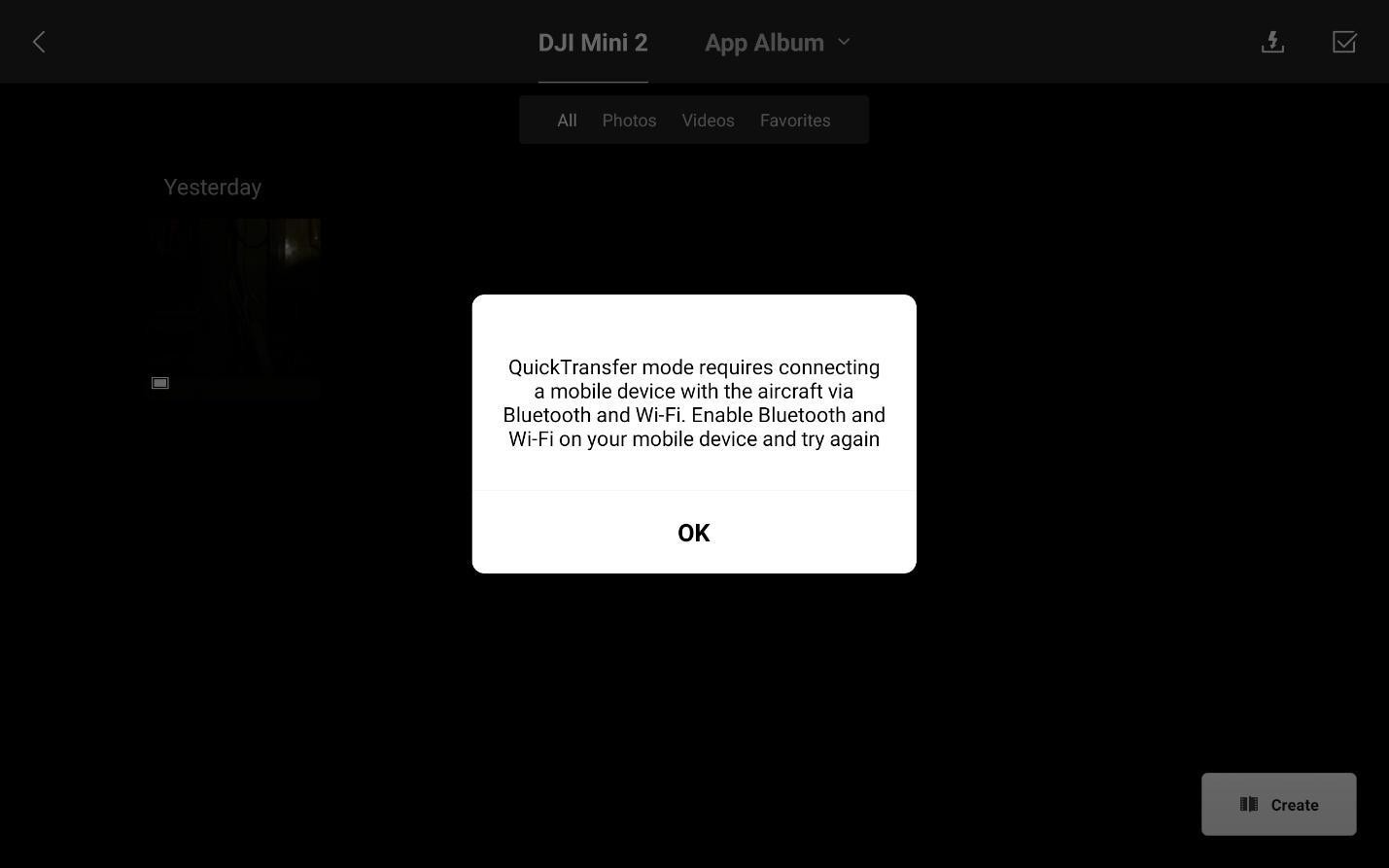
6つの高度なDJIFlyのヒント
ドローンのエキスパートになるのは簡単なことではありませんが、私たちはあなたができるだけ早くその目標を達成するのを助けるためにここにいます。このセクションでは、高度なヒントを紹介します。 これにより、DJIFlyは自由に使える最高のツールの1つになります。
1。スティック感度
DJI Flyアプリが最初にリリースされたとき、重要な機能が欠けていました。スティックのカスタマイズ。最近のアップデートのおかげで、航空機のスロットル、ラダー、前後の動きをパーソナライズできます。設定の[コントロール]タブで、[ボタンのカスタマイズ]セクションの[詳細]をタップします。
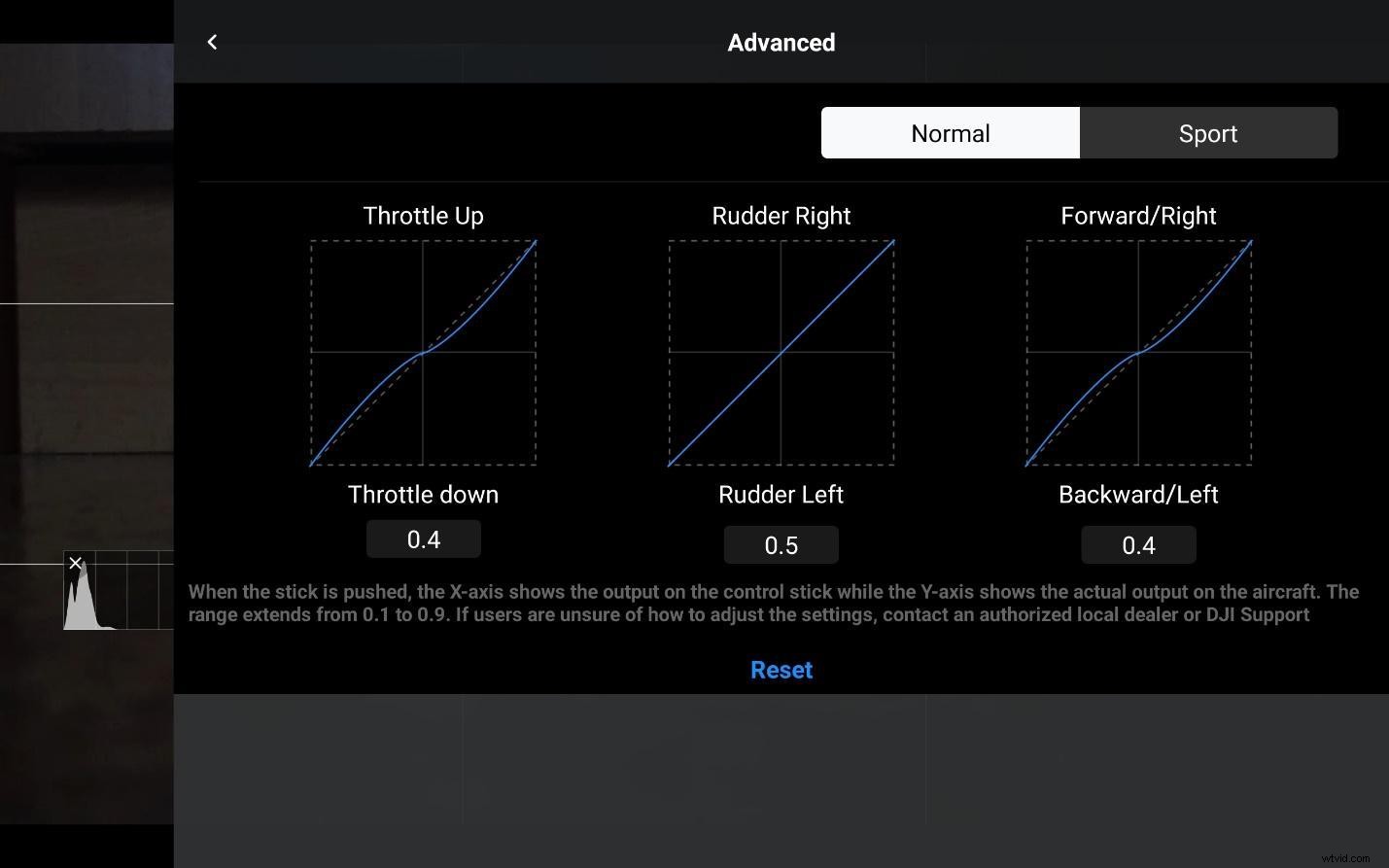
2。ジンバルを指で動かします
Mini 2のジンバルは、画面に指を置き、長押ししてからスライドさせることで移動できます。これを行うと、ジンバルは指の動きを模倣します。
3。ミニマップとコンパス
画面上のミニマップは、見逃してはならない便利なツールです。それをタップすると最大になり、航空機が通過した経路を確認できます。ミニマップが必要ない場合は、ミニマップの右下隅にあるアイコンをタップすると、コンパスに変わります。
4。アイコン情報
DJI Flyアプリには、一目でわかるよりも多くの視覚的なオプションがあります。画面右上のアイコンをタップすると、追加情報が表示されます。たとえば、バッテリーのパーセンテージをタップすると、航空機が自動的に帰宅するまで、強制着陸するまで、またはバッテリーが完全に消耗するまでの残り時間が表示されます。
RCアイコンと衛星アイコンをタップすると、追加情報を見つけることができます。
5。手動と自動を同時に行いますか?
簡単な写真を撮ったり、簡単なビデオを録画したりする場合は、カメラを自動モードで使用する必要があります。ただし、手動モードで設定を制御すると、もちろん手動写真の技術を習得した後の方が良い結果が得られます。
手動モードに入るには、画面の右下隅にある、カメラ内に「自動」という単語が表示されているアイコンをタップします。アイコンが「プロ」に変わります。このモードでは、ISO、シャッター、ホワイトバランス、解像度/フレーム/秒(FPS)を手動で制御し、SDで使用可能なストレージを確認できます。
ISOなどの機能に疑問がある場合は、他の機能を手動に設定しながら、その機能を自動のままにしておくことができます。
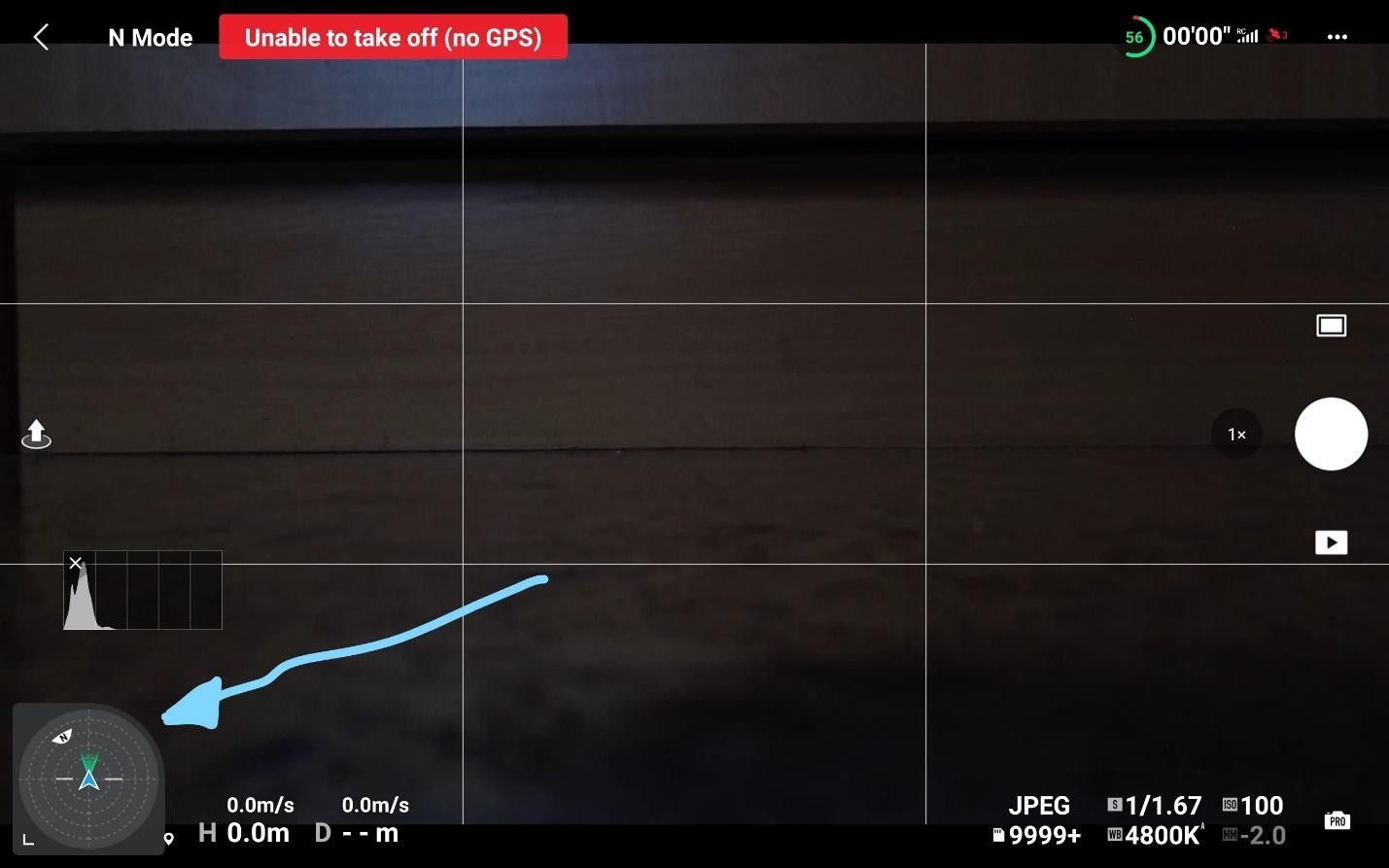
6。ホイールでズームインおよびズームアウトします
新しいDJIRCコントローラーで最も要望の多かった機能の1つは、ホイールをズームインおよびズームアウトする機能です。右手用のセカンドホイールが欲しいのですが、実際にはリモコンの左側を拡大できます。
ただし、これはファンクションボタン(コントローラーにFn。として表示)を使用してのみ実現できることを知っている人は多くありません。したがって、ホイールでズームイン/ズームアウトする場合は、ファンクションボタンを押す必要があります。もう試しましたか?なめらか!
10ステップバイステップのカスタマイズガイド
前のセクションを読んだ後でも、より高度な情報に飢えていると感じた場合は、Droneblogが対応します。次の10のステップバイステップガイドでは、DJIFlyアプリについてさらに詳しく学びます。
1。ジンバルの詳細設定
DJI Flyアプリの優れた機能は、利用可能な3つの飛行モードのそれぞれでジンバル設定を変更できることです。シネ、ノーマル、スポーツ。
この設定を微調整すると、探している結果をより簡単に取得できるようになります。ジンバルの動作をカスタマイズするには、次の手順に従います。
- 設定メニューに移動します (右上隅に3つのドット⋮)
- [コントロール]タブをタップします 。
- ジンバルの詳細設定をタップします 。
- カスタマイズ ピッチ速度、ピッチの滑らかさ、ヨーの回転、ヨーの滑らかさを自由に選択できます。
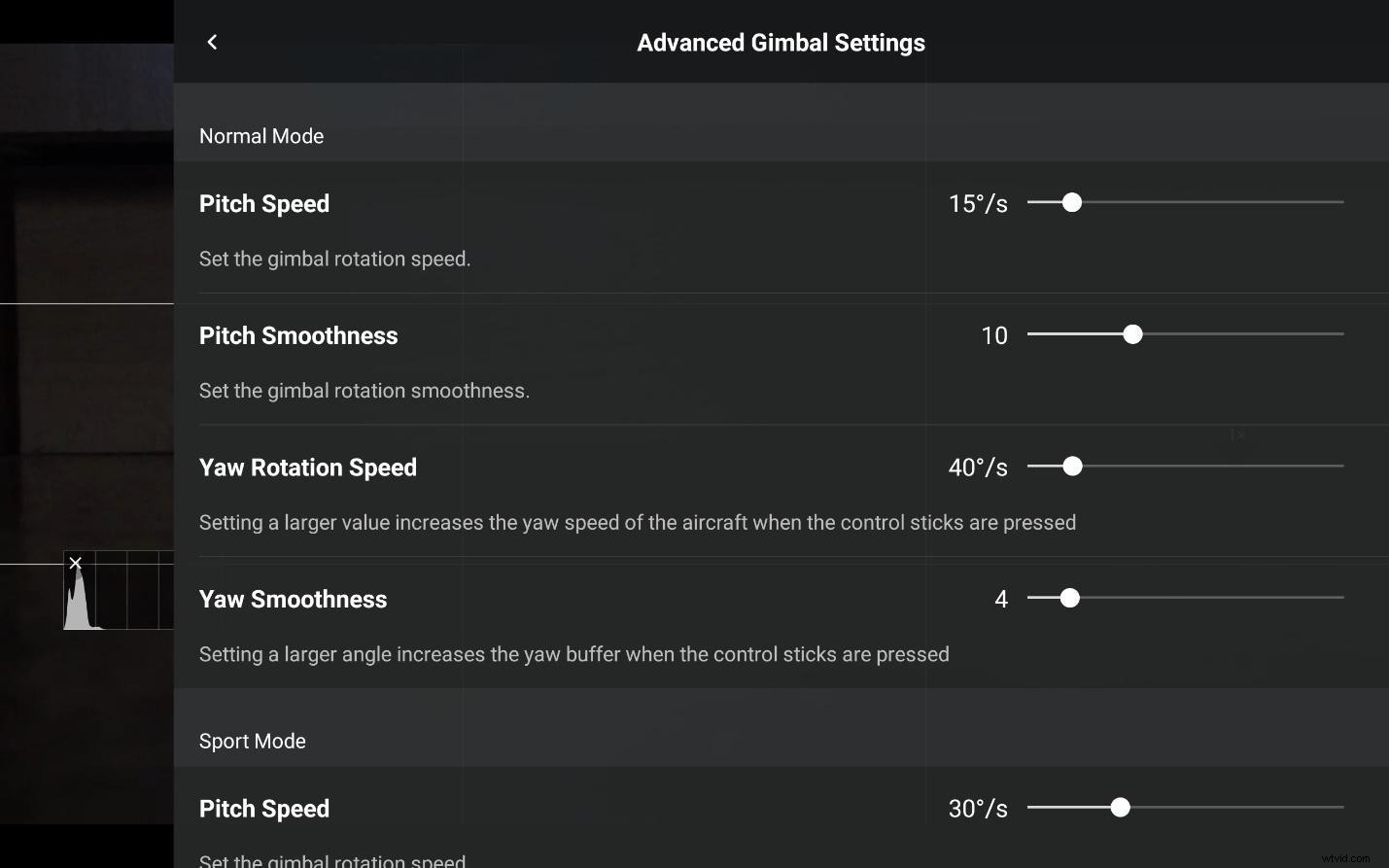
2。ジンバルの上方への移動を許可する
デフォルトでは、何らかの理由で、DJIMini2ジンバルは下向きのモーションのみを実行するように制限されています。ただし、DJI Flyアプリで有効にすると、上向きのモーションを実行することもできます。
手順は次のとおりです。
- 設定メニューに移動します (右上隅に3つのドット⋮)
- [コントロール]タブをタップします 。
- 「ジンバルの上方回転を許可する」を有効にする ’をタップしてください。
このオプションを有効にすると、ジンバルは最大20°まで増加します。
3。ファンクションボタン
DJI Flyアプリは、私たちの生活を楽にすることができる隠された宝石でいっぱいです。そのうちの1つは、機能ボタン(リモコンの左スティックの横にあります)をカスタマイズするオプションです。
デフォルトでは、これを使用してズームインおよびズームアウトできるだけでなく、ジンバルの位置を変更することもできます。一度押すとジンバルは-90°に設定され、もう一度押すと0°に戻ります。
さらに、4番目のオプションがあります。これは2回すばやくタップすると有効になります。
カスタマイズする方法を見てみましょう:
- 設定メニューに移動します (右上隅に3つのドット⋮)
- [コントロール]タブをタップします 。
- セクションボタンのカスタマイズ :
- タップするの機能を変更します ボタン。
- ダブルタップの機能を変更します ボタン。
- オプション: 最近のジンバル、フォロー/ FPP、カメラ設定、AEロック/ロック解除、EVの減少、EVの増加。
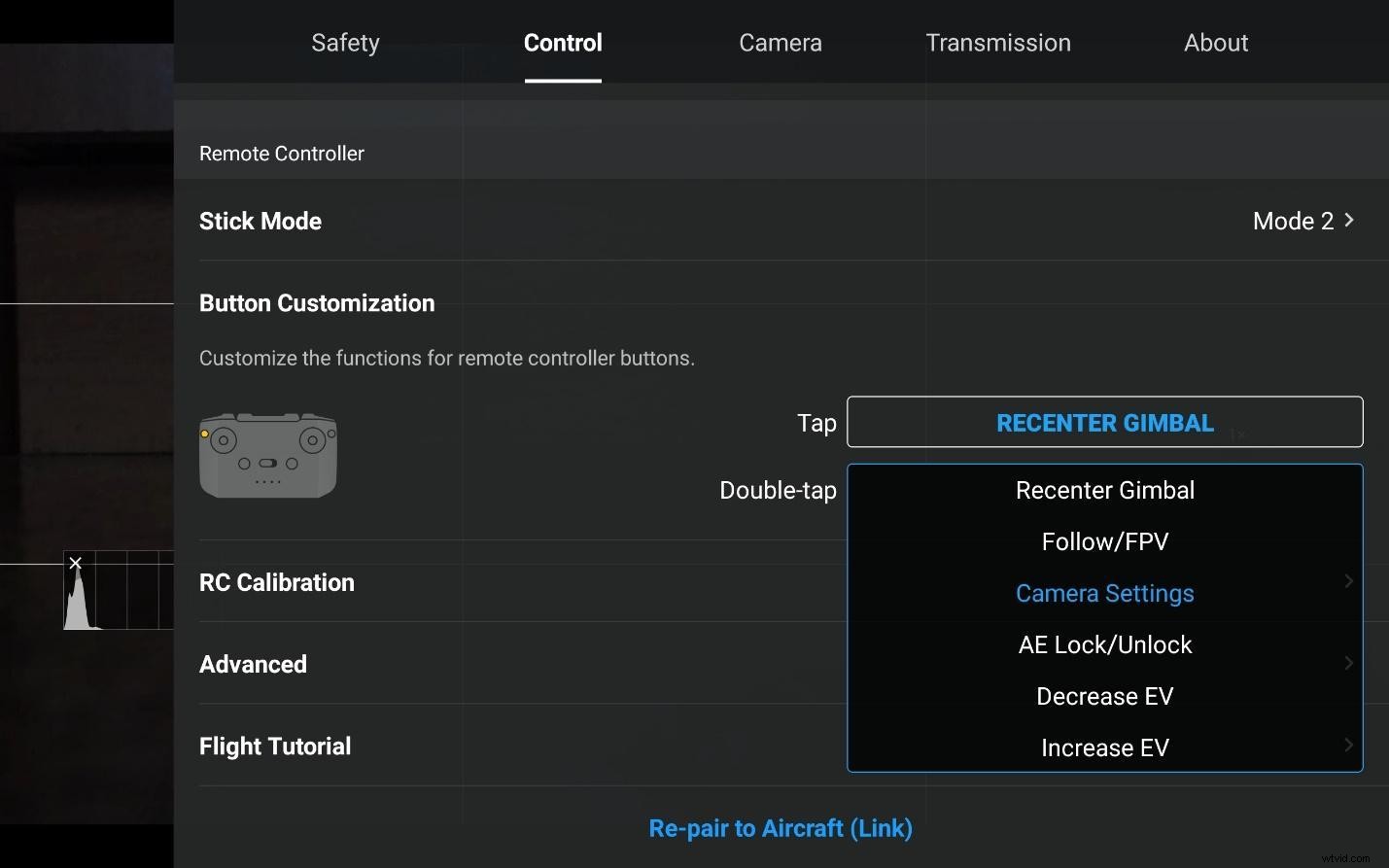
4。ジンバルモードを変更する
デフォルトでは、ジンバルモードが安定化ドローンの標準です。この設定では、ジンバルは画像を地平線に沿った状態に保ちます。つまり、安定します。
ただし、FPVモードでジンバルを使用することもできます。これにより、ジンバルは航空機の動きに追従します。
ジンバルモードを変更するには、次のようにします。
- 設定メニューに移動します (右上隅に3つのドット⋮)
- [コントロール]タブで、FPVモードをタップします 、ジンバルセクション。
5。 RTHポイントを無料で更新
飛行中にホームポイントを変更する必要がある場合があります。これは、ドローンが離陸した場所で子供たちが遊び始めたためか、その他の理由によるものかもしれません。これを行うには、次の手順に従います。
- 設定メニューに移動します (右上隅に3つのドット⋮)
- [安全]タブをタップします (まだそこにいない場合)
- ホームポイントの更新をタップします
- 更新する3つの方法:
- 指を長押しして動かし、変更します。
- 矢印アイコンをタップして、航空機の位置を選択します。
- コントローラーアイコンをタップして、コントローラーの場所を選択します。
- 更新する3つの方法:
6。飛行中のジンバルキャリブレーション
場合によっては、録音中にジンバルの地平線が正しくないことに突然気付くことがあります。ほとんどの人は航空機を着陸させて調整しますが、これにはバッテリー時間が消費されます。
代わりに、実行中のジンバルキャリブレーションを実行することができます。これを行うには、次のクイックガイドに従ってください:
- 設定メニューに移動します (右上隅に3つのドット⋮)
- [コントロール]タブをタップします 。
- ジンバルキャリブレーションをタップします 。
- [自動]で、[手動]をタップします 。
- 地平線をベースラインとして使用 、水平パラメータとヨーパラメータを調整します。
7。露出オーバーインジケーター
ドローンで写真やビデオを撮り始めると、露出オーバーになっているかどうかを検出するのが難しい場合があります。
ドローンにこの画面上の警告を表示するには、次のようにします。
- 設定メニューに移動します (右上隅に3つのドット⋮)
- [カメラ]タブをタップ 。
- 一般セクションで露出オーバーの警告を有効にします 。
8。三分割法
完璧な絵は通常、素晴らしい構図に基づいています。これを支援するために、プロ仕様のカメラには「三分割法」が含まれています。これは、被写体を画像の左または右の3分の1に配置するためのガイドラインです。
DJI Mini 2にもこれらのガイドラインが含まれていますが、手動でアクティブ化する必要があります。方法を見てみましょう:
- 設定メニューに移動します (右上隅に3つのドット⋮)
- カメラタブをタップします 。
- 一般セクションにあるグリッド線をアクティブにします(3分割法、対角線、中央のドットの3つのオプションがあります)。 。
9。ヒストグラムをオンにします
ヒストグラムは、画像やビデオの品質を向上させるためのもう1つの便利なツールです。画像の色調値のこのグラフィック表現は、親友の1人である必要があります。画像を露出しすぎると、ポストプロダクションでも復元できない情報が失われるためです。
以前と同じように、画面にヒストグラムを表示する方法は次のとおりです。
- 設定メニューに移動します (右上隅に3つのドット⋮)
- カメラタブをタップします 。
- ヒストグラムをアクティブにします 一般セクション 。
10。フル解像度で写真をダウンロード/共有する
たとえばWhatsappのような多くのアプリケーションは、サーバーを介して送信する前に画像の品質を低下させます。すばやく共有するには、これで問題ありませんが、携帯電話からフル解像度の画像を送信する必要がある場合があります。方法は次のとおりです。
- DJIFlyアプリのメインメニュー 、アルバムをタップします 。
- 画像をタップします 送信したい。
- 右上隅で、上向きの矢印が付いたアイコンをタップします。
- 「アルバムに保存」するかどうか尋ねられたら、[OK]をタップします 。」
- 提案されたアプリケーションのいずれかを選択するか、3つのドットをタップします ⋮その他のオプションについては。
DJI Flyアプリ(RTMPアドレスの設定)を使用してYouTubeでストリーミングする方法
中国の会社は、DJIFlyアプリをDJIGoの代わりにしたいと考えているようです。DJIGoは、以前は飛行DJIドローンの標準アプリとして知られていました。
奇妙に聞こえるかもしれませんが、DJIはDJIFlyアプリをサイレントに更新しています。 スティックのカスタマイズは一例ですが、最近では、ドローンによってキャプチャされたビデオをYouTubeなどのストリーミングプラットフォームにストリーミングするオプションが含まれています。
YouTubeでDJIFlyアプリを使用してストリーミングするには、次のガイドに従ってください:
YouTubeストリームキーを取得する
- YouTubeスタジオを開く (リンク)
- 右上の[稼働中]をタップします ’アイコン(ライブストリーミングを可能にするために、この機能の使用をリクエストしてから実際に使用できるようになるまで、24時間の待機期間があります。
- メインのストリームウィンドウで、ストリーム設定を選択します タブ。
- 以下に、ストリームキーを示します。コピーしてください。
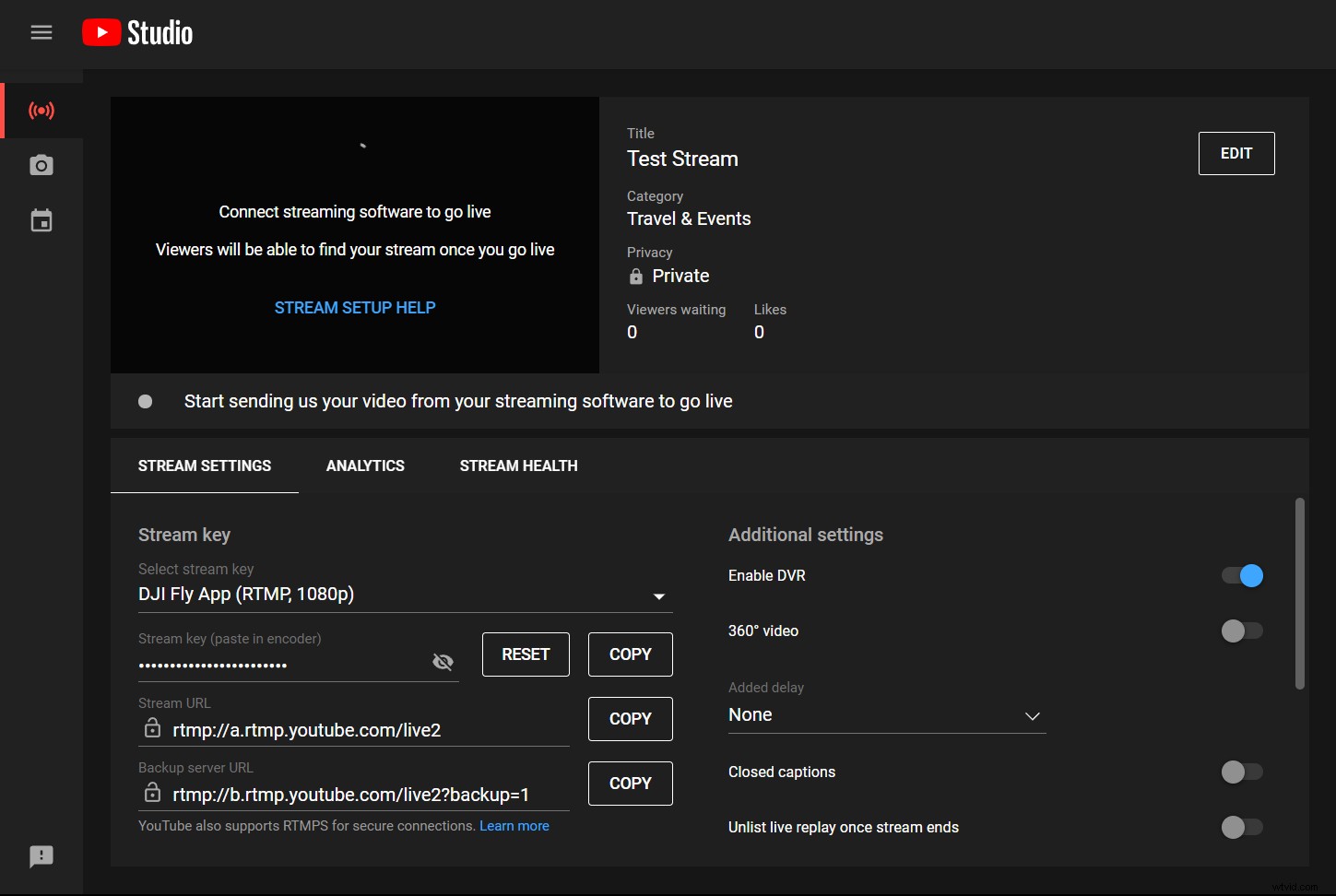
DJIFlyアプリにキーを挿入してストリーミング
- 航空機をDJIFlyアプリに接続します 。
- 設定メニューに移動します (画面の右上隅にある3つのドットをタップします⋮)。
- 送信をタップします タブ。
- RTMPをタップします 。
- ライブストリーミングをタップします プラットフォーム。
- RTMPアドレスに、「rtmp://a.rtmp.youtube.com/live2/pasteherestreamkey」と記入します
- 解像度とビットレートを選択してください。
- 開始をタップします ストリームを開始します。
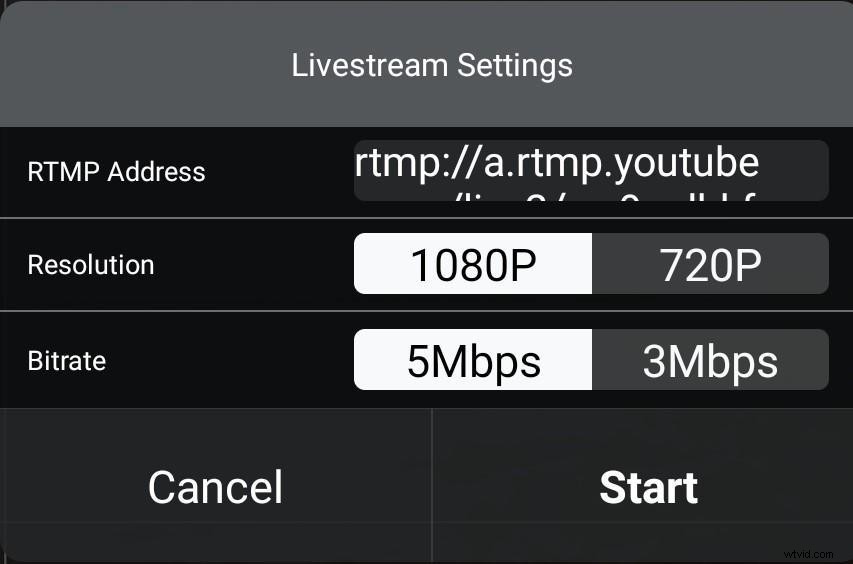
DJIFlyの一般的な問題
Windows、iOS、フライトアプリなど、他のソフトウェアと同じように…DJIFlyアプリで問題が発生することがあります。 以下は、最も頻繁に遭遇するリストです:
- ホワイトバランスをロックしない。
- 適切にズームしていません。
- フルスクリーンモードでは機能しません。
- 弱い信号。
- 完全な信号損失。
- ビデオストリーミングの途切れ。
- 予期しない凍結。
- SDカードのフォーマットが突然行われました。
- アプリがクラッシュします。
- インターネットに接続できません。
- アプリにメニューが表示されない。
- 応答しないボタン。
DJI Mini 2はデバイスなしで飛行できますか?
最も信じられていることとは異なり、 DJIMini2は電話なしで飛ばすことができます。 あなたをするために、それであなたが手動で離陸することができる直後に、リモート、次に航空機の電源を入れる必要があるだけです。
しかし、それはあなたができるので、あなたがすべきだという意味ではありません。電子機器なしで飛行すると、重要な飛行中のテレメトリ、さらに重要なことに、予期しない緊急着陸の場合にドローンを見つける機能が失われます。
Mini2用のDJIFlyアプリの代替品
ごく最近、DJIはソフトウェア開発キット(SDK)にMini2を含めました。多くの新しいアプリがこのドローンをサポートするため、これはMini2ユーザーにとって最高のニュースでした。 Dronelinkなどの有名な航空機には、すでにこの航空機のサポートが含まれており、Drone Harmonyのように、今後数週間でリストに追加する予定です。
現時点では、Mini2用のDJIFlyアプリの唯一の有効な代替手段はLitchiですが、ベータ版4.20のままであることを知っておく必要があります。 24.99ドルかかります しかし、それはすべてのペニーの価値があります。
主な機能は次のとおりです。
- FPVモード: 手動モードで飛行できるようにします(DJI Flyアプリのように)が、スマートフォンのVRゴーグルのペアを使用することもできます。これは最低$10で入手できます。
- ミッションハブ: このGoogleChromeオンラインアプリを使用してLitchiミッションを作成します。 GoogleEarthのKMLファイルをインポートできます。
- フォローモード: 航空機を制御するデバイス以外のデバイスを追跡する別のフォローミーモードであるLichiMagicalLeashモードが含まれています。
- 軌道: DJIGoアプリのPointofInterest(POI)と同じです。
- バーチャルリアリティ: 航空機の制御や頭を動かすジンバルなど、FPVVRゴーグルを使用できます。
- ウェイポイント: ファンのお気に入り。ウェイポイントに基づいてカスタムミッションを作成できます。ジンバルの傾き、航空機の速度、およびその他のいくつかのパラメーターを制御します。
- フォーカスモード: ドローンを手動で飛ばすことができる間、フレーム内の被写体を維持します。
- パノラマ: 球形を含むパノラマ写真を撮ります。
- 追跡: パイロットが航空機を操縦しているときに画像の被写体を修正するか、ドローンを単独で飛行させることができます。
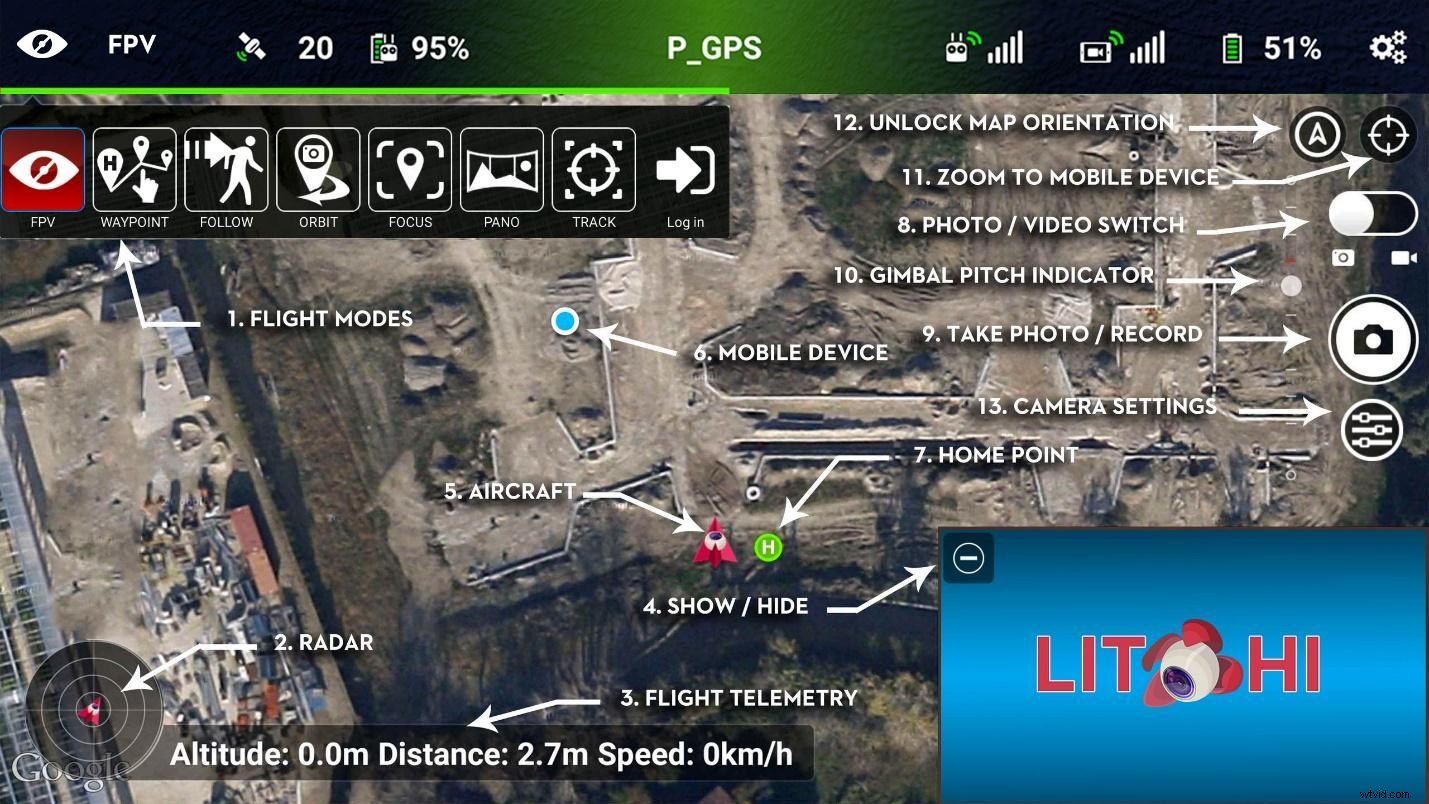
これまで見てきたように、DJI Flyを手に取って少し調べれば、DJIFlyの使用は簡単です。現時点では選択肢は限られていますが、この面で将来は有望に見えます。ほとんどの人はDJIFlyアプリを使用しても問題ないはずですが、プロはLitchiやDronelinkなどの他のオプションを利用することで大きなメリットが得られます。
今日はこれですべてです。これらのヒントを読んで楽しんでいただき、Droneblogを引き続き楽しんでいただければ幸いです。
